Hướng Dẫn Chỉnh Sửa Ảnh Bằng Photoshop CS6: Từ Cơ Bản Đến Nâng Cao
Photoshop CS6 là một trong những phần mềm chỉnh sửa ảnh mạnh mẽ và được sử dụng phổ biến nhất hiện nay. Nếu bạn là người mới bắt đầu hoặc đã có kinh nghiệm với Photoshop, phiên bản CS6 cung cấp tất cả các công cụ và tính năng cần thiết để tạo ra những bức ảnh đẹp mắt và chuyên nghiệp. Bài viết này sẽ hướng dẫn bạn cách chỉnh sửa ảnh bằng Photoshop CS6, từ các thao tác cơ bản đến các kỹ thuật nâng cao, giúp bạn dễ dàng xử lý và tối ưu hóa bức ảnh của mình.
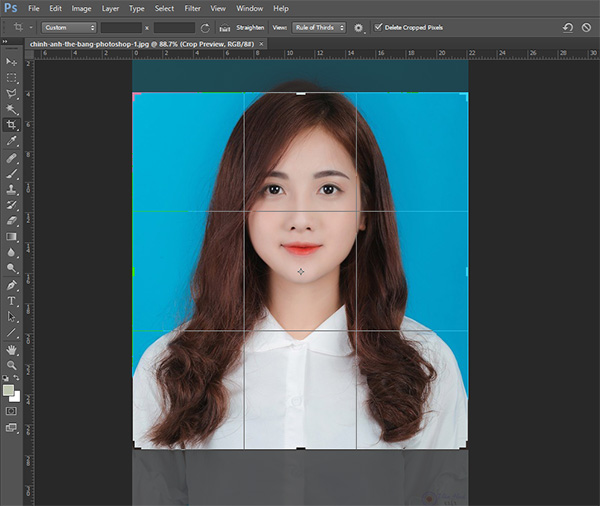
1. Tại Sao Nên Sử Dụng Photoshop CS6?
Trước khi đi vào chi tiết về cách chỉnh sửa ảnh trong Photoshop CS6, hãy cùng điểm qua một số lý do vì sao phần mềm này lại được yêu thích đến vậy:
- Giao diện trực quan và dễ sử dụng: Với giao diện đơn giản và dễ hiểu, Photoshop CS6 phù hợp cho cả người mới bắt đầu và các chuyên gia.
- Công cụ chỉnh sửa mạnh mẽ: Từ việc chỉnh sửa màu sắc, ánh sáng đến các kỹ thuật phức tạp như ghép ảnh, xóa phông nền, Photoshop CS6 cung cấp tất cả những gì bạn cần.
- Tính năng không giới hạn: Các tính năng như content-aware fill, layer mask, và smart filters giúp bạn chỉnh sửa ảnh một cách linh hoạt và hiệu quả hơn.
- Hỗ trợ định dạng ảnh đa dạng: Photoshop CS6 có thể làm việc với nhiều định dạng ảnh, bao gồm RAW, JPEG, PNG và nhiều loại khác, giúp bạn xử lý ảnh một cách dễ dàng.
2. Các Bước Chỉnh Sửa Ảnh Cơ Bản Trong Photoshop CS6
Dưới đây là hướng dẫn chi tiết các bước cơ bản để chỉnh sửa ảnh bằng Photoshop CS6.
2.1. Bước 1: Mở Ảnh và Làm Quen Với Giao Diện Photoshop CS6
Khi bạn mở Photoshop CS6, giao diện sẽ bao gồm một cửa sổ chính với nhiều công cụ bên trái, thanh công cụ ở trên cùng và các tùy chọn chỉnh sửa ở phía trên.
- Mở ảnh: Để mở ảnh trong Photoshop CS6, vào File > Open, chọn ảnh cần chỉnh sửa và nhấn Open.
- Làm quen với các công cụ: Các công cụ như Move Tool (V), Crop Tool (C), Brush Tool (B), và Healing Brush Tool (J) là những công cụ cơ bản bạn sẽ sử dụng khi chỉnh sửa ảnh.
2.2. Bước 2: Cắt Và Căn Chỉnh Ảnh
Một trong những bước đầu tiên trong chỉnh sửa ảnh là cắt và căn chỉnh để tạo ra bố cục tốt nhất.
- Công cụ cắt (Crop Tool): Chọn Crop Tool (C) từ thanh công cụ bên trái, sau đó kéo khung để cắt bức ảnh theo kích thước mong muốn. Bạn có thể giữ tỷ lệ khung hình cố định bằng cách nhấn Shift khi kéo.
- Căn chỉnh (Straighten): Nếu ảnh bị nghiêng, bạn có thể sử dụng công cụ Ruler Tool (I) để đo và căn chỉnh ảnh cho thẳng.
2.3. Bước 3: Chỉnh Sửa Ánh Sáng và Màu Sắc
Việc điều chỉnh ánh sáng và màu sắc sẽ làm cho bức ảnh trở nên sống động và hấp dẫn hơn.
- Sửa độ sáng và độ tương phản: Vào Image > Adjustments > Brightness/Contrast để điều chỉnh độ sáng và độ tương phản của bức ảnh.
- Điều chỉnh màu sắc: Vào Image > Adjustments > Hue/Saturation để thay đổi sắc độ và độ bão hòa của màu sắc trong ảnh.
- Cân bằng màu sắc: Dùng Levels hoặc Curves để chỉnh sửa độ sáng của các kênh màu đỏ, xanh, và xanh dương, giúp ảnh trở nên tự nhiên hơn.
2.4. Bước 4: Sử Dụng Các Công Cụ Chỉnh Sửa Chi Tiết
Photoshop CS6 cung cấp nhiều công cụ mạnh mẽ để chỉnh sửa chi tiết trong ảnh, giúp bức ảnh hoàn hảo hơn.
- Spot Healing Brush Tool: Dùng công cụ này để xóa các khuyết điểm nhỏ, như vết thâm, mụn, hoặc bụi bẩn trên ảnh.
- Clone Stamp Tool (S): Đây là công cụ tuyệt vời để sao chép một phần của ảnh và dán vào vị trí khác, giúp làm mờ các chi tiết không mong muốn.
- Patch Tool: Sử dụng Patch Tool để vá các vùng bị hỏng hoặc không đều màu trong ảnh một cách tự nhiên.
2.5. Bước 5: Làm Mịn và Làm Sắc Nét Ảnh
Một trong những kỹ thuật chỉnh sửa ảnh quan trọng trong Photoshop là làm mịn da hoặc làm sắc nét bức ảnh.
- Smoothing: Để làm mịn da, bạn có thể sử dụng công cụ Surface Blur hoặc Gaussian Blur để làm mờ các chi tiết, giúp da trở nên mịn màng hơn.
- Sharpening: Để làm sắc nét các chi tiết trong ảnh, vào Filter > Sharpen > Unsharp Mask để tăng độ sắc nét của các vùng quan trọng trong ảnh.
3. Các Mẹo Chỉnh Sửa Ảnh Nâng Cao Với Photoshop CS6
3.1. Sử Dụng Layers Để Tách Biệt Các Thao Tác Chỉnh Sửa
Khi chỉnh sửa ảnh, việc sử dụng layers giúp bạn giữ các thay đổi riêng biệt và có thể dễ dàng điều chỉnh lại bất kỳ lúc nào. Mỗi công đoạn chỉnh sửa sẽ được thực hiện trên một layer riêng biệt, giúp bạn quản lý và chỉnh sửa không làm ảnh hưởng đến ảnh gốc.
- Sử dụng Adjustment Layers: Đây là các lớp điều chỉnh giúp bạn thay đổi màu sắc, ánh sáng, độ bão hòa mà không làm ảnh hưởng đến ảnh gốc.
3.2. Ghép Ảnh và Xóa Phông Nền
Photoshop CS6 cung cấp nhiều công cụ để ghép ảnh và xóa phông nền một cách chuyên nghiệp. Công cụ Pen Tool (P) và Layer Mask sẽ giúp bạn chọn chính xác các vùng ảnh cần giữ lại hoặc loại bỏ.
- Xóa phông nền: Sử dụng công cụ Magic Wand Tool để chọn vùng cần xóa và loại bỏ phông nền.
- Ghép ảnh: Bạn có thể dễ dàng ghép nhiều ảnh lại với nhau bằng cách sử dụng Layer Mask và Blending Modes.
4. FAQs (Câu Hỏi Thường Gặp)
1. Photoshop CS6 có miễn phí không?
- Photoshop CS6 là phần mềm trả phí. Tuy nhiên, bạn có thể sử dụng bản dùng thử miễn phí trong 30 ngày.
2. Tôi có thể chỉnh sửa ảnh RAW bằng Photoshop CS6 không?
- Có, Photoshop CS6 hỗ trợ định dạng RAW thông qua Adobe Camera Raw, giúp bạn chỉnh sửa ảnh RAW dễ dàng.
3. Photoshop CS6 có dễ sử dụng cho người mới bắt đầu không?
- Mặc dù Photoshop CS6 có rất nhiều tính năng, nhưng với hướng dẫn và luyện tập, bạn sẽ dần quen thuộc và sử dụng thành thạo.
4. Làm thế nào để nâng cao kỹ năng chỉnh sửa ảnh với Photoshop?
- Cách tốt nhất là luyện tập thường xuyên, tìm hiểu thêm các khóa học Photoshop và tham gia cộng đồng chia sẻ kiến thức.
5. Kết Luận
Photoshop CS6 là công cụ tuyệt vời để chỉnh sửa ảnh từ cơ bản đến nâng cao. Với các tính năng mạnh mẽ như layers, adjustment tools, và nhiều công cụ chuyên nghiệp khác, bạn có thể dễ dàng biến những bức ảnh thông thường thành các tác phẩm nghệ thuật. Hãy bắt đầu sử dụng Photoshop CS6 ngay hôm nay và khám phá tiềm năng vô hạn của phần mềm chỉnh sửa ảnh này!
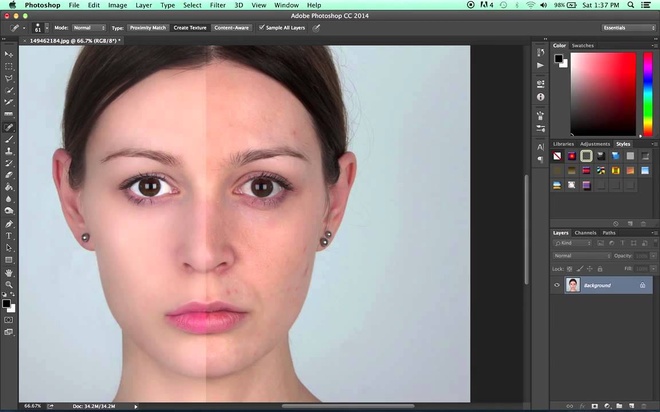
Chúc bạn thành công trong việc chỉnh sửa ảnh với Photoshop CS6!

